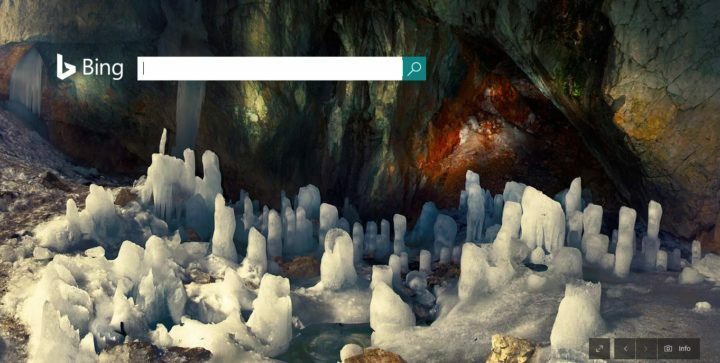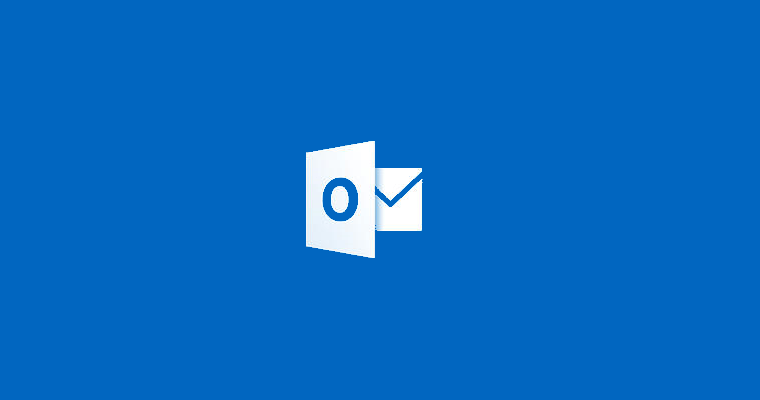اكتشف طرق حل المشكلة بسهولة
- يحدث الخطأ عادةً بسبب مشكلات اتصال الشبكة أو إذا كان خادم Microsoft مشغولاً.
- سيغطي هذا الدليل جميع الحلول المتاحة لإصلاح المشكلة.
![خطأ Bing e010014 عند محاولة الانضمام إلى قائمة الانتظار [ثابت]](/f/5db5c741f895a60323a2311e43aaf255.png)
Xالتثبيت عن طريق النقر فوق ملف التنزيل
سيقوم هذا البرنامج بإصلاح أخطاء الكمبيوتر الشائعة ، ويحميك من فقدان الملفات ، والبرامج الضارة ، وفشل الأجهزة ، وتحسين جهاز الكمبيوتر الخاص بك لتحقيق أقصى أداء. إصلاح مشكلات الكمبيوتر وإزالة الفيروسات الآن في 3 خطوات سهلة:
- قم بتنزيل Restoro PC Repair Tool التي تأتي مع التقنيات الحاصلة على براءة اختراع (براءة اختراع متاحة هنا).
- انقر ابدأ المسح للعثور على مشكلات Windows التي قد تتسبب في حدوث مشكلات بجهاز الكمبيوتر.
- انقر إصلاح الكل لإصلاح المشكلات التي تؤثر على أمان الكمبيوتر وأدائه.
- تم تنزيل Restoro بواسطة 0 القراء هذا الشهر.
إذا واجهت خطأ Bing e010014 عند محاولة الانضمام إلى قائمة الانتظار ، فيمكن أن يساعدك هذا الدليل! سنتحدث عن بعض الحلول المتاحة لإصلاح المشكلة مباشرة بعد التحدث عن الأسباب.
ما هو رمز الخطأ e010014؟
رمز الخطأ ليس خطأ محددًا لـ
دردشة Bing جديدة. بدلاً من ذلك ، يعد رمز خطأ عام يمكن أن يحدث لأسباب مختلفة ، بما في ذلك خادم Microsoft واتصال الإنترنت البطيء. يبدو أن هذا خطأ يسبب المشكلة ، ولكن لا يوجد تحديث حول موعد إصلاح رمز الخطأ هذا. ومع ذلك ، يمكن لبعض الحلول حل المشكلة.ما الذي يسبب خطأ Bing e010014 عند محاولة الانضمام إلى قائمة الانتظار؟
قد يكون هناك عدة أسباب لظهور رمز الخطأ هذا ؛ بعض الأشياء الشائعة مذكورة هنا:
- اتصال شبكة غير مستقر - لو اتصالك بالإنترنت ضعيف، قد لا تتمكن من إنشاء اتصال بخادم Microsoft ، ومن هنا الخطأ. لإصلاح ذلك ، تحتاج إلى استكشاف أخطاء اتصالك بالإنترنت وإصلاحها
- تعطل خادم Microsoft أو كان مشغولاً - في بعض الأحيان لا يستجيب خادم Microsoft عندما يكون مشغولاً بسبب الحمل الثقيل الناجم عن عدد كبير من مستخدمي الوصول ؛ ومن ثم لا يمكنك الوصول إليه والحصول على هذا الخطأ. تحتاج إلى الانتظار والمحاولة مرة أخرى بمجرد تشغيل الخادم.
كيف يمكنني إصلاح خطأ Bing e010014 عند محاولة الانضمام إلى قائمة الانتظار؟
قبل الانخراط في خطوات استكشاف الأخطاء وإصلاحها المتقدمة ، يجب أن تفكر في إجراء الفحوصات التالية:
- قم بإعادة تشغيل جهاز الحاسوب الخاص بك.
- استخدم اتصال شبكة مختلف.
- أعد تشغيل جهاز التوجيه الخاص بك.
1. استكشاف أخطاء اتصالات الشبكة وإصلاحها
1.1 استخدم تطبيق الإعدادات
- يضعط شبابيك + أنا لفتح ملف إعدادات برنامج.
- اذهب إلى نظام، وانقر استكشاف الاخطاء.
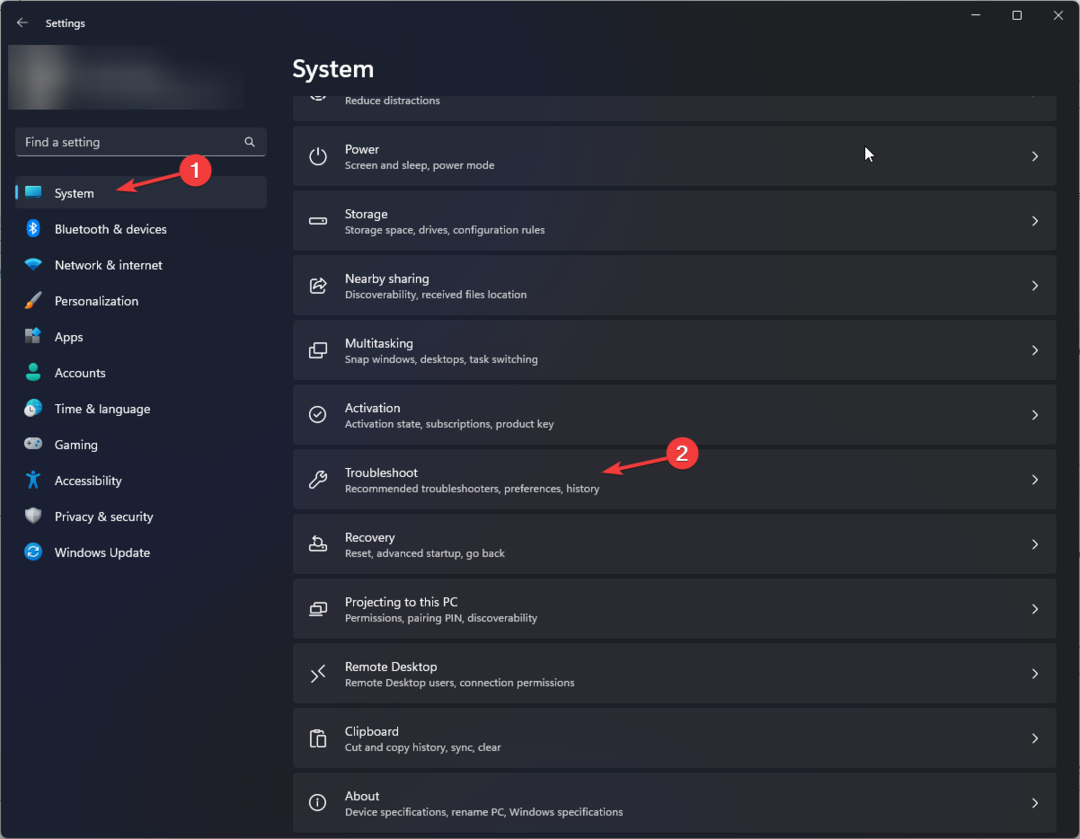
- حدد الآن مستكشفات الأخطاء ومصلحها الأخرى.
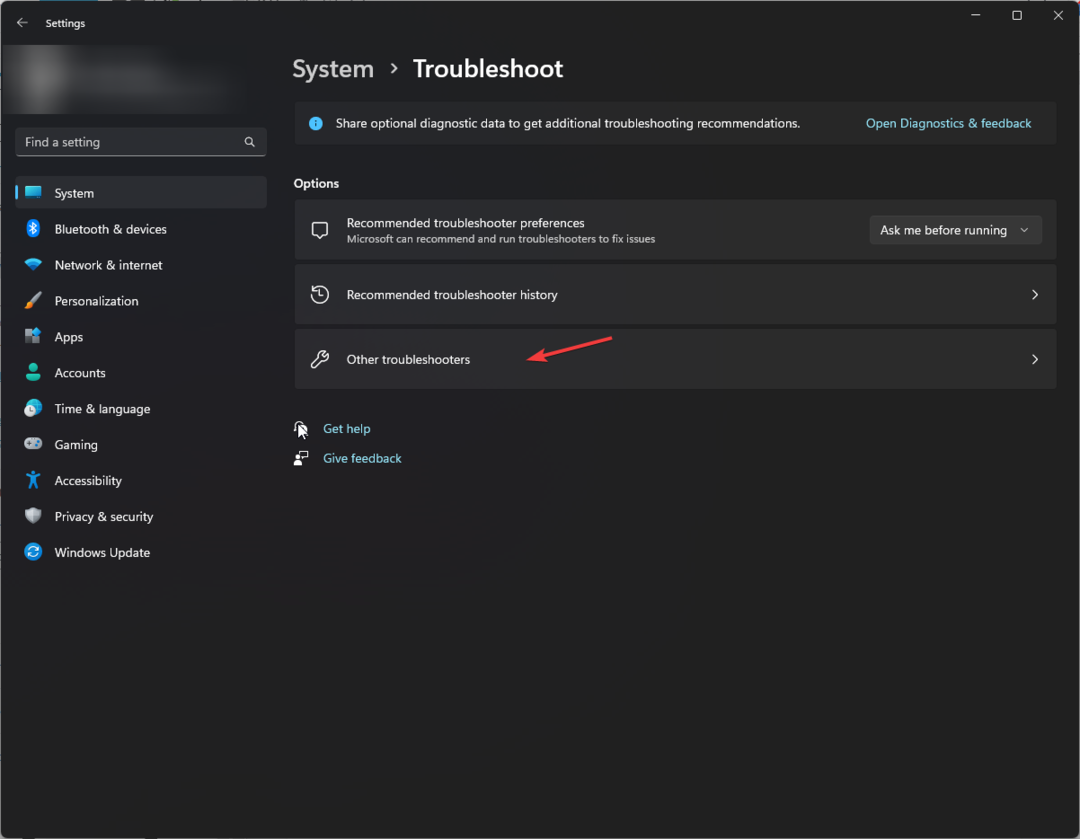
- اذهب إلى اتصالات الإنترنت وانقر يجري.
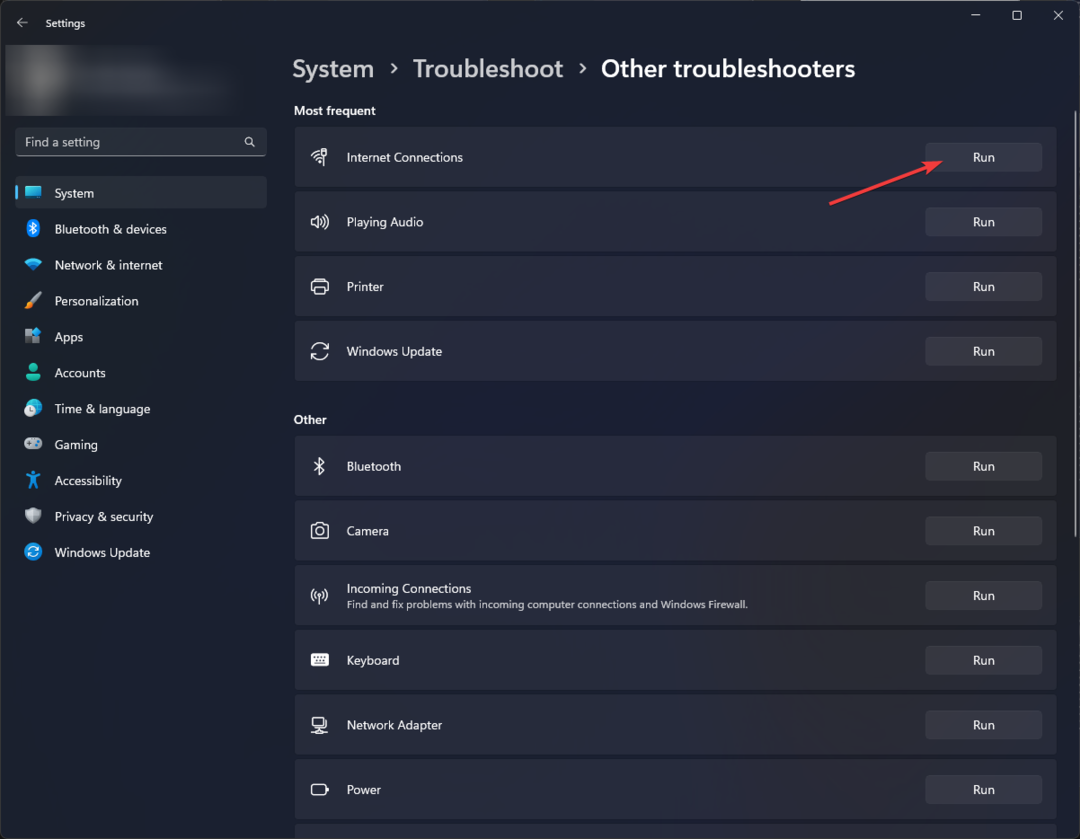
- اتبع التعليمات التي تظهر على الشاشة لإكمال العملية.
1.2 إعادة تعيين الشبكة
- اضغط على شبابيك نوع المفتاح CMD، وانقر تشغيل كمسؤول.

- انسخ والصق الأمر التالي واحدًا تلو الآخر واضغط على Enter بعد كل أمر:
إعادة تعيين netsh winsockإعادة تعيين netsh int ipipconfig / الإصدارipconfig / تجديدإيبكونفيغ / فلوشدس - بمجرد تنفيذ الأمر ، أعد تشغيل الكمبيوتر.
2. تحقق من حالة خادم Microsoft
-
انتقل إلى صفحة حالة خدمة Microsoft.
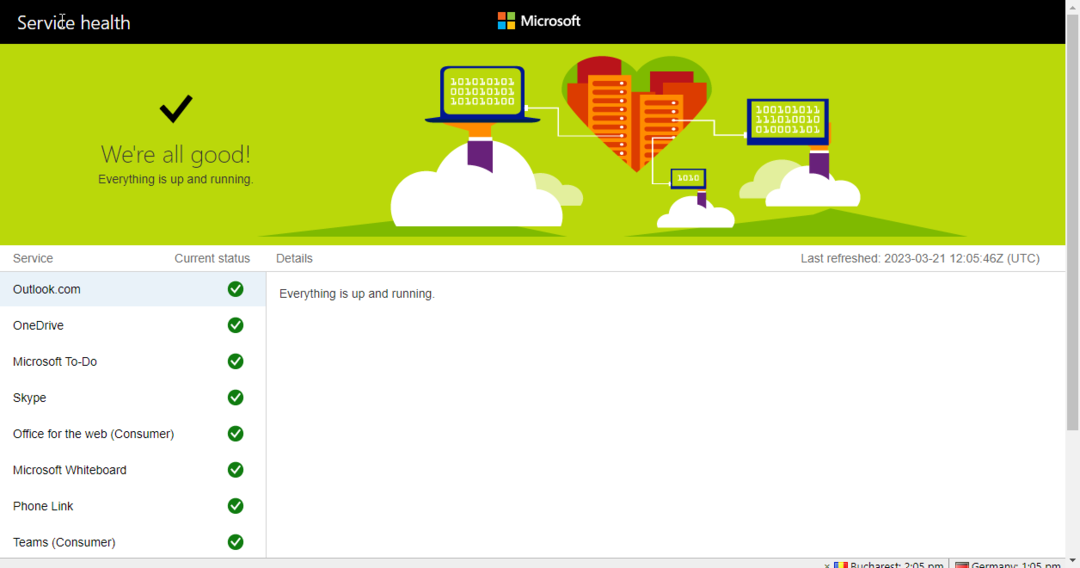
- تحقق من جميع الخدمات والتطبيقات للتأكد من وجود انقطاع.
- إذا لم يكن هناك انقطاع ، فقد يكون الخادم مشغولاً بسبب الحمل الزائد. بعد ذلك ، سيكون من الأفضل أن تنتظر قبل المحاولة مرة أخرى.
- إصلاح: لا يتم عرض نوع بيانات مخزون Excel
- JavaScript Heap Out of Memory Error: الأسباب وكيفية الإصلاح
- إصلاح: 0x8004230f خطأ في موفر النسخ الاحتياطي
- Fwpkclnt.sys خطأ شاشة زرقاء: 6 طرق لإصلاحه
3. استخدم متصفحًا مختلفًا أو جرب وضع التصفح المتخفي
- افتح المستعرض المفضل لديك وحدد موقع ثلاث نقاط أو ثلاثة أسطر من الزاوية اليمنى العليا.
- حدد الآن نافذة التصفح المتخفي الجديد (كروم)، نافذة خاصة جديدة (Firefox) ، أو نافذة InPrivate جديدة (Edge) لفتح الوضع الخاص في متصفحك.
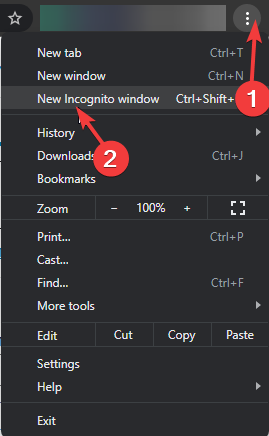
- الآن قم بالوصول إلى نفس الموقع للانضمام إلى قائمة الانتظار.
4. استخدم VPN
- تحميل NordVPN على جهاز الكمبيوتر الخاص بك ، حيث إنه أحد أكثر الخيارات أمانًا.
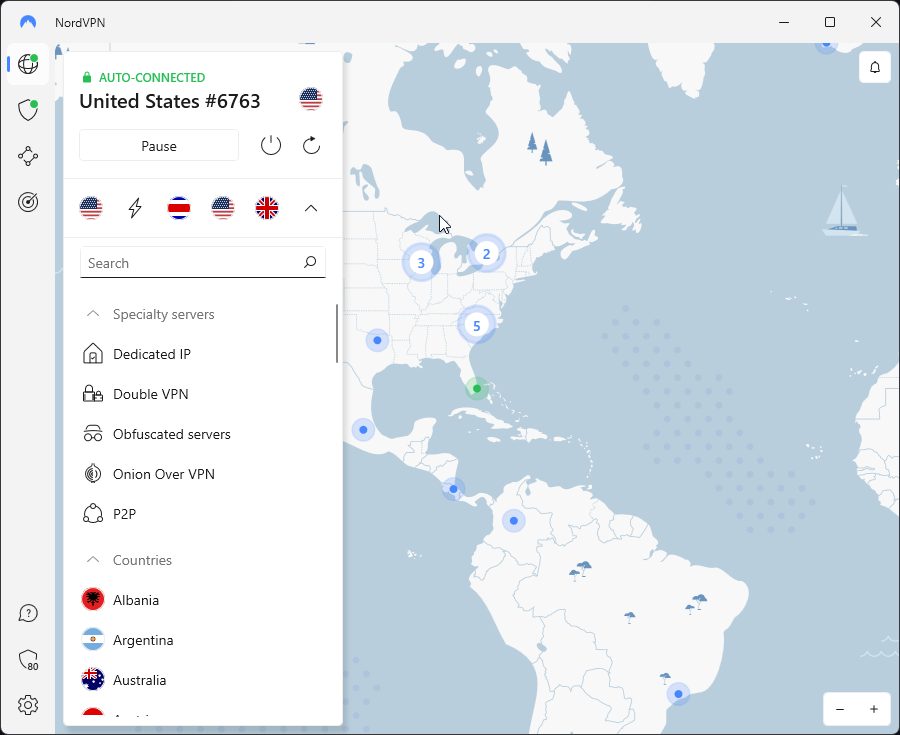
- اتصل بموقع خادم قريب من موقعك الفعلي.
- بمجرد إنشاء الاتصال ، حاول الانضمام إلى قائمة الانتظار.
- إذا قمت بتمكين VPN ، فقم بتعطيله ، وانتظر لمدة 30 ثانية ، وقم بتمكينه مرة أخرى.
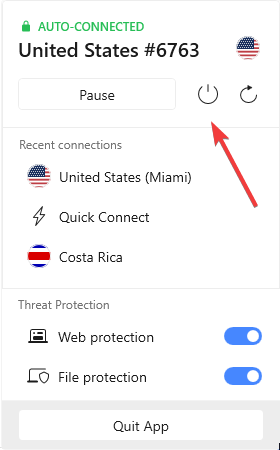
5. أعد تسجيل حساب Microsoft باسم المجال الخاص بك
- قم بزيارة موقع مسؤول Microsoft.
- من الجزء الأيمن ، حدد إعدادات، ثم اضغط المجالات.
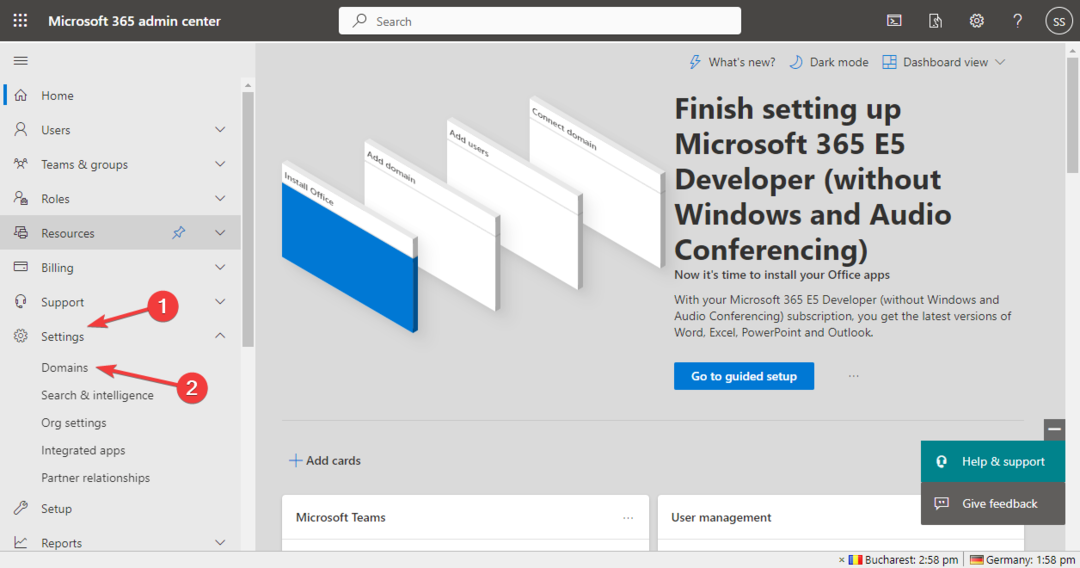
- على ال اِختِصاص الصفحة ، انقر فوق + رمز أو أضف المجال.
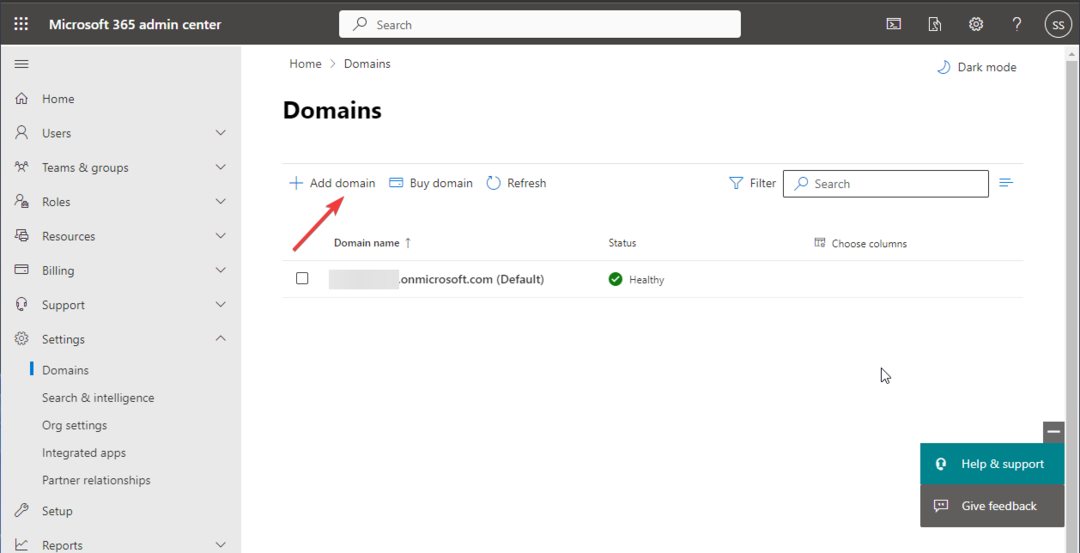
- اتبع التعليمات التي تظهر على الشاشة لامتلاك المجال الخاص بك.
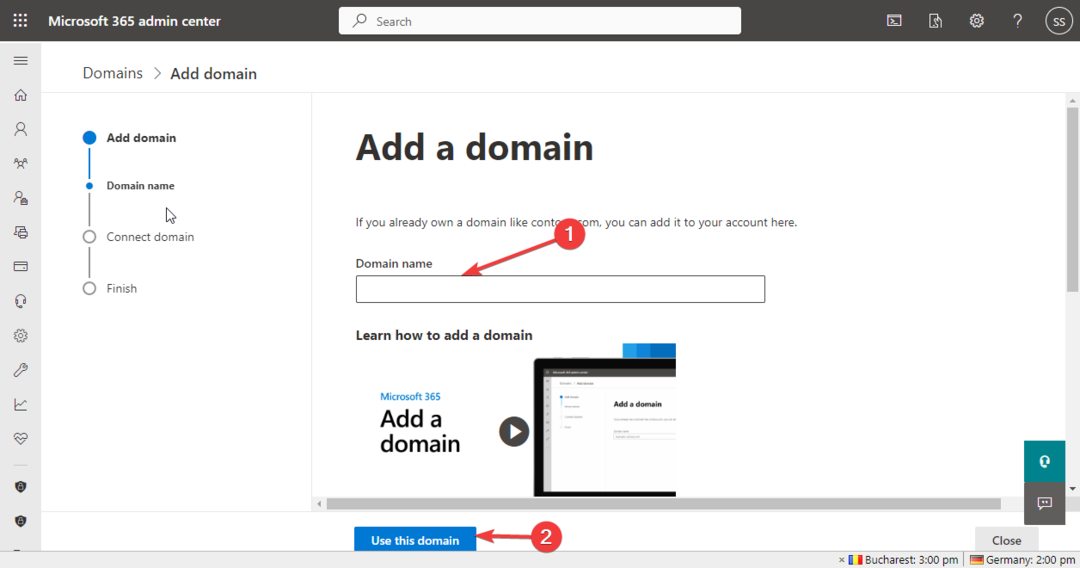
- عد الآن إلى مركز الإدارة ، انتقل إلى المستخدمون، ثم اضغط المستخدمين النشطين.
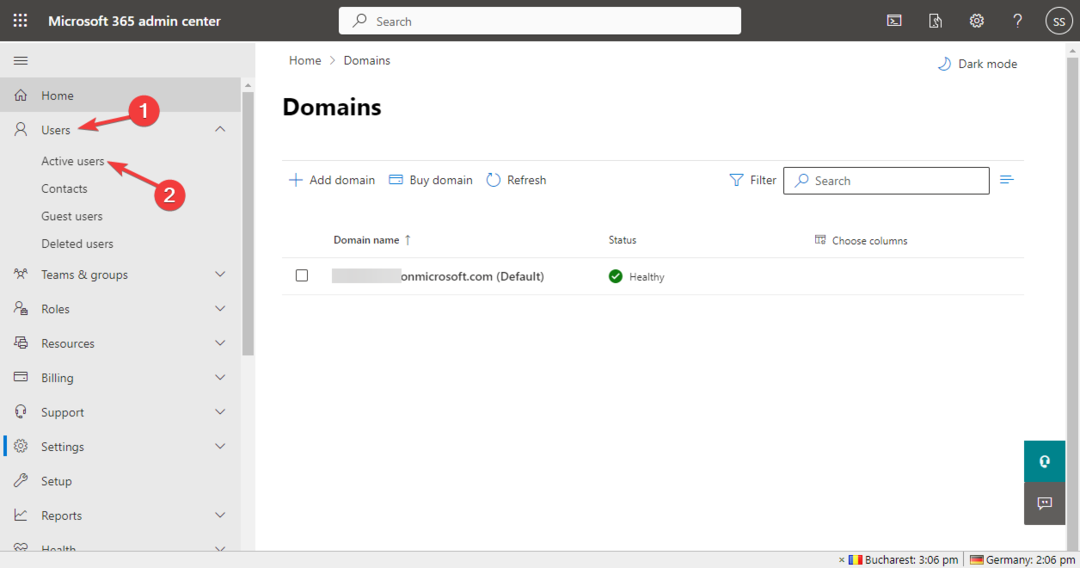
- حدد المستخدم وانقر إدارة معلومات الاتصال وتغيير المعلومات وفقًا لذلك.
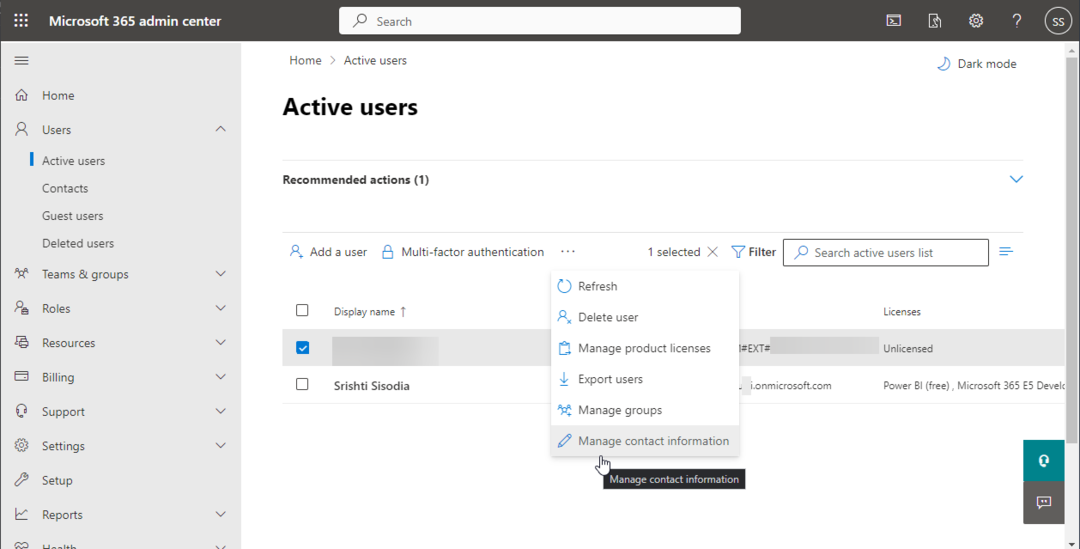
- استخدم الآن الحساب الجديد للتقدم للانضمام إلى New Bing.
إذن ، هذه هي الطريقة التي يمكنك بها إصلاح خطأ Bing e010014 عند محاولة الانضمام إلى قائمة الانتظار. إذا لم ينجح شيء من أجلك حتى الآن ، فيمكنك ذلك أيضًا اتصل بدعم Microsoft أو انتظر حتى يتم إصلاح الخطأ حتى تتمكن من محاولة إضافة نفسك إلى قائمة الانتظار.
إذا كانت لديك أي أسئلة أو مخاوف أخرى حول New Bing Chat ، فيرجى إخبارنا في قسم التعليقات أدناه. سنكون سعداء للمساعدة!
هل ما زلت تواجه مشكلات؟ قم بإصلاحها باستخدام هذه الأداة:
برعاية
إذا لم تحل النصائح المذكورة أعلاه مشكلتك ، فقد يواجه جهاز الكمبيوتر الخاص بك مشكلات Windows أعمق. نوصي تنزيل أداة إصلاح الكمبيوتر (مصنفة بدرجة كبيرة على TrustPilot.com) للتعامل معها بسهولة. بعد التثبيت ، ما عليك سوى النقر فوق ملف ابدأ المسح زر ثم اضغط على إصلاح الكل.